Clonar una unidad M.2 a otra M.2 es una tarea crucial cuando se busca migrar datos o actualizar el almacenamiento en una computadora. Para llevar a cabo este proceso de manera eficiente, se puede recurrir a herramientas confiables como MiniTool Partition Wizard y a dispositivos como el gabinete externo ADATA EC700G. Aquí te explicamos cómo hacerlo:
Paso 1: Preparación de los Dispositivos
Antes de comenzar, asegúrate de tener los siguientes elementos a mano:
- Las dos unidades M.2 involucradas: la unidad de origen (fuente) y la unidad de destino (objetivo).
- El gabinete externo ADATA EC700G.
- Un cable USB compatible con el gabinete para conectarlo a tu computadora.
- MiniTool Partition Wizard, que puedes descargar e instalar desde su sitio web oficial.
Paso 2: Instalación de la Unidad de Origen en el Gabinete Externo
Abre el gabinete ADATA EC700G y coloca la unidad M.2 de origen en el conector M.2 del gabinete. Asegúrate de insertarla correctamente para evitar daños.
Paso 3: Conexión del Gabinete a la Computadora
Conecta el gabinete ADATA EC700G a tu computadora utilizando el cable USB suministrado. Asegúrate de que el gabinete esté correctamente conectado y reconocido por tu sistema operativo.
Paso 4: Ejecución de MiniTool Partition Wizard
Inicia MiniTool Partition Wizard en tu computadora. Una vez abierto, verás una lista de todas las unidades de almacenamiento detectadas por el software, incluida la unidad M.2 de origen que está dentro del gabinete externo.
Paso 5: Selección de las Unidades
Selecciona tanto la unidad M.2 de origen como la unidad M.2 de destino en la interfaz de MiniTool Partition Wizard. Asegúrate de que la unidad de destino sea de igual o mayor capacidad que la unidad de origen para evitar problemas de espacio.
Paso 6: Inicio del Proceso de Clonación
Una vez seleccionadas las unidades adecuadas, busca la opción de clonación dentro de MiniTool Partition Wizard. Esta opción puede variar dependiendo de la versión del software, pero comúnmente se encuentra etiquetada como «Clone Disk».
Paso 7: Configuración de las Opciones de Clonación
Sigue las instrucciones en pantalla para configurar las opciones de clonación según tus preferencias. Puedes elegir clonar solo ciertas particiones, redimensionarlas, o clonar todo el disco. Revisa cuidadosamente tus selecciones antes de continuar.
Paso 8: Inicio de la Clonación
Una vez que hayas configurado las opciones de clonación, confirma tu selección y haz clic en «Start Clone» (Iniciar Clonación) o en el botón equivalente en tu versión de MiniTool Partition Wizard. El proceso de clonación comenzará y podrás seguir su progreso en tiempo real.
Paso 9: Finalización y Prueba
Una vez completada la clonación, MiniTool Partition Wizard te informará sobre el éxito del proceso. Desconecta el gabinete externo de tu computadora de forma segura y retira la unidad M.2 de destino. Ahora puedes instalar la nueva unidad M.2 en tu computadora y verificar que todos los datos hayan sido clonados correctamente.
Siguiendo estos pasos con cuidado, podrás clonar una unidad M.2 a otra M.2 de manera efectiva utilizando MiniTool Partition Wizard y el gabinete externo ADATA EC700G. Este proceso te permitirá migrar tus datos de manera rápida y segura, facilitando así la actualización o reemplazo de unidades M.2 en tu computadora.